1、在默认状态下,系统出现的是第一选区,就是“新选区”。在“新选区”的状态下,我们每画一个区域,之前所画的区域就消失,被新区域取代。
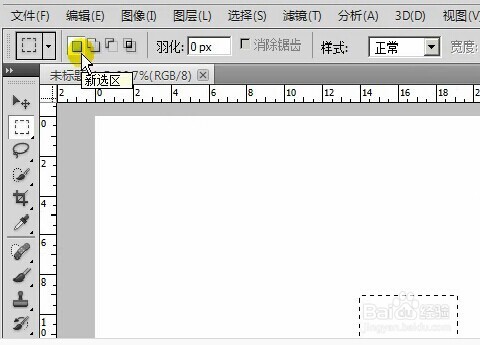
2、那么我们想要多个选区同时存在,就需要切换到第二个选区“添加到选区”。那怎么实现快捷键切换呢?按下“shift”就能切换了。

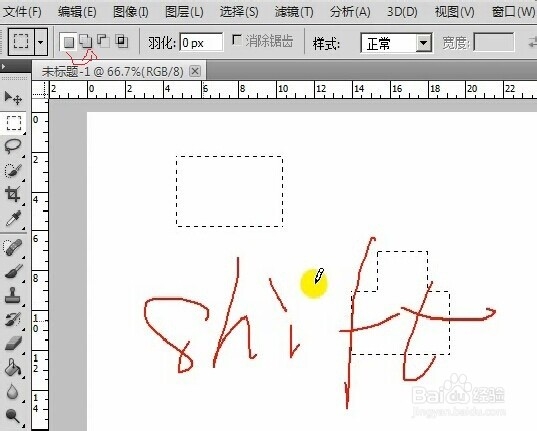
3、有时候我们所画的区域画多了,或者有些区域又不要,我们耦嘀扔硇怎么删除多余的区域呢,这时我们就要用到第三个选区了,就是“从选区减去”,快捷键“Alt”就是切换到“从选区减去”。

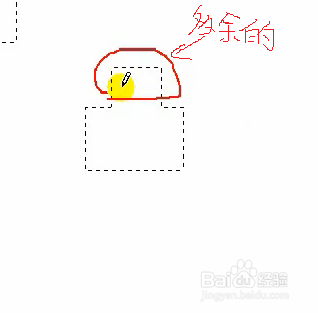
4、第四个选区“与选区交叉”,我们要用到的快捷键是“Shift”+"Alt"键。